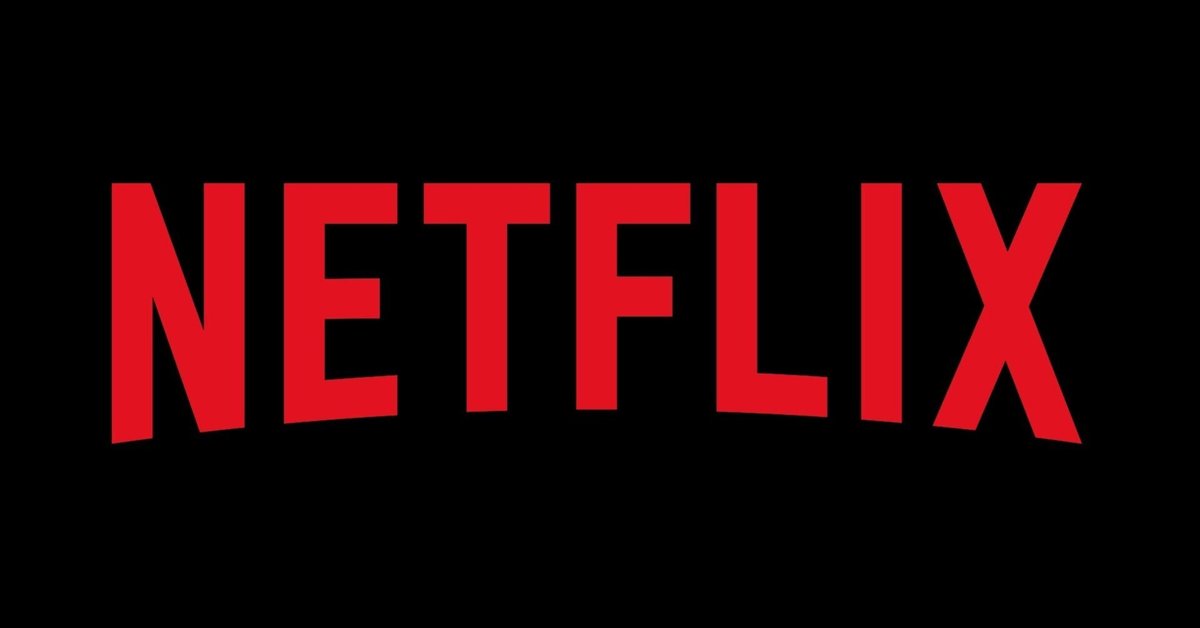
< Netflixで英語学習>🌟めんどくさがりやの英語の勉強🌟
とーーってもお久しぶりです🌟
今回は、私が活用している英語の勉強方法を共有したいと思います!!
英語の勉強方法!なんて謳っていますが、勉強なんて面倒くさいし正直やりたくない。。
そんな私でも楽しく続けていられる方法があるんです!
それは、、、
洋画を使って英語の勉強!!🎞
でもただ映画を観るだけでは、ダメなんですよ?
映画をある方法で観て、その後にあることを行うことが大事なのです🌟🌟
その方法とは、
Language Reactorを使う
私はこのLanguage Reactorを活用し、Netflixで映画を観ながら勉強しております!!
ですが、ただ映画を視聴するだけでなく、
「気になったフレーズ・単語などを書き出して観終わった後に調べる」ということが大事なのです。
なぜこの方法が英語を学習する上で効果的なのかというと、
その英語が使われている実際のシーンを映像として観れる
英語訳と日本語訳が同時に理解できる
調べることによって記憶が定着する
からです!
さっきから言ってるLanguage Reacctorってそもそも何??ってなってきたかと思いますので、説明してきたいと思います!
Language Reactorとは?
それは日英字幕を同時に表示させることができるGoogle Chromeの便利な拡張機能なのです。
さらに、詳しく説明すると以下の機能が利用可能です!
①日英同時字幕表示

大体の動画視聴アプリでは、日英どちらか一方の字幕しか表示することができないと思うのですが、この機能を用いることによって、
日英字幕両方を同時に表示させることが可能となります。
さらに❶元々の字幕に加えて❷機械翻訳❸プロの翻訳が表示可能です。
②単語の辞書が開く
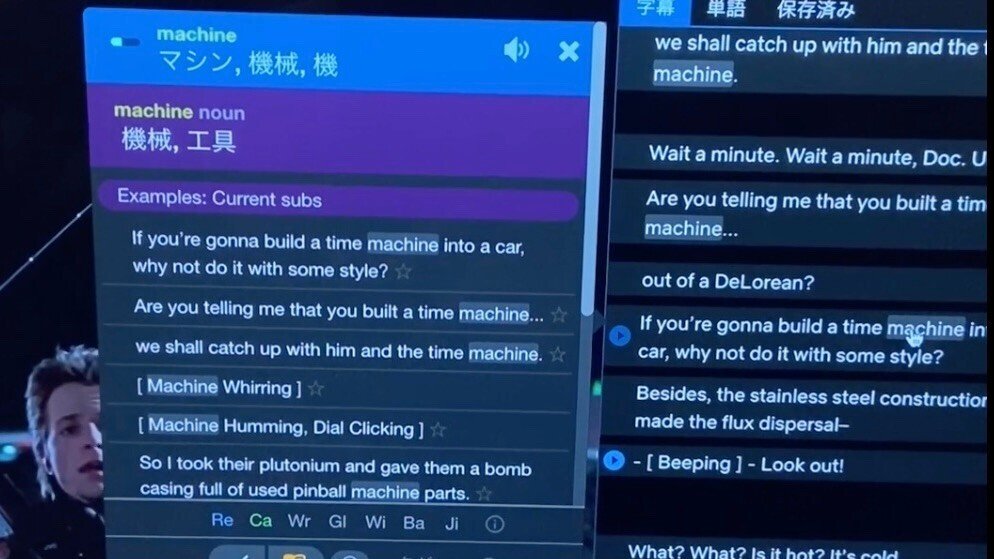
Language Reactorを使うことによってわざわざ辞書で調べなくてもその場で単語の意味がわかるんです。
①で説明した字幕内の単語を選択することでも
このあと③で説明する台本内でも単語を選択することでも
辞書を表示することができます。
③セリフの台本表示

今観ているそのシーンだけではなく、動画全体のスクリプト(台本)を表示することが可能です。
さらにセリフを選択することによって、
そのセリフが話されているシーンに飛ぶことが可能!!
また、スクリプト内の単語をクリックすることによって、
先ほど述べたように、単語の辞書が開き
さらにはその単語が使われている別セリフに表示&飛ぶことが可能!
Language Reactorのインストール方法
インストール方法、操作方法については動画にまとめてみましたので、
こちらをご覧ください!!
実際の勉強方法
私は、この日英字幕同時表示機能を用いて
映画内に出てきた中で意味がパッと浮かばなかった単語
映画内で気になった日英セリフ
を映画を観ながらノートに書き出して、映画を観終わった後に詳しく調べています!
*映画に集中したい場合は、スクリーンショットを撮っておいてあとでまとめて書き出すことがおすすめ。
これ以降の記事では、実際に私が書き出しているセリフや単語などを共有していこうかなと思います!
ぜひチェックしてみてください!!
またInstagramでは映画レビューと共に英語学習をシェアしていますので是非こちらもチェックしてみてください💫💫
この記事が気に入ったらサポートをしてみませんか?
